Užívateľská príručka pre Apple TV
- Vitajte
- Čo je nové v systéme tvOS 18
-
-
- Streamovanie audia a videa do Apple TV
- Používanie reproduktorov s funkciou AirPlay s Apple TV
- Používanie AirPodov alebo slúchadiel Beats s Apple TV
- Pripojenie Bluetooth zariadení
- Používanie iPhonu, iPadu alebo Apple Watch ako diaľkového ovládača
- Používanie iPhonu alebo iPadu ako klávesnice
- Používanie iPhonu alebo iPadu ako webkamery
- Ovládanie Apple TV pomocou Siri na iných zariadeniach
- Vytvorenie prispôsobeného šetriča obrazovky
-
-
- Apka TV v skratke
- Navigácia v apke Apple TV
- Predplatenie Apple TV+, MLS Season Pass a staníc
- Ako začať pozerať na obrazovke Domov
- Ovládanie prehrávania videa
- Vyhľadávanie v apke Apple TV
- Pozeranie obsahu Apple TV+ Originals
- Pozeranie zápasov MLS
- Pozeranie športov
- Zakúpenie alebo vypožičanie filmov alebo TV seriálov
- Zobrazenie filmov a TV seriálov v knižnici
- Správa odporúčaní
- Úprava nastavení apky TV
-
- Apka Hudba v skratke
- Odber Apple Music
- Ako začať počúvať na obrazovke Domov
- Ovládanie prehrávania hudby
- Vyhľadávanie skladieb, interpretov a albumov
- Objavovanie novej hudby
- Používanie funkcie Apple Music Sing
- Spoločné prehrávanie hudby cez SharePlay
- Počúvanie rozhlasových staníc
- Pozeranie hudobných videí
- Prechádzanie hudby v knižnici
- Pozrite si, čo počúvajú vaši priatelia
- Správa odporúčaní
- Úprava nastavení apky Hudba
-
- Apka Kondícia v skratke
- Pripojenie hodiniek Apple Watch alebo iPhonu
- Predplatenie služby Apple Fitness+
- Spustenie tréningu na obrazovke Pre vás
- Zobrazenie podrobností o tréningu a ovládanie jeho prehrávania
- Prechádzanie alebo vyhľadávanie tréningov
- Uloženie tréningov na neskôr
- Kombinovanie tréningov pomocou sád
- Zobrazenie a správa vlastného plánu
- Spoločné tréningy cez SharePlay
- App Store
- Vyhľadávanie
-
- Copyright
Úprava nastavení pre Siri na Apple TV
Môžete nastaviť jazyk pre Siri, vymazať históriu Siri a Diktovania, zobrazovať prepis svojho hlasu na obrazovke a podobne.
Na Apple TV otvorte Nastavenia
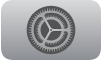 .
.Prejdite na Všeobecné, prejdite nadol do časti Siri, vyberte Siri a upravte niektoré z týchto nastavení:
Možnosť
Popis
Siri
Zapnutie alebo vypnutie Siri na tomto Apple TV.
Jazyk Siri
Vyberte, aký jazyk má používať Siri.
Čakať na „Hey Siri” na AirPodoch
Zapnutím sa umožní AirPodom čakať na povel „Hey Siri“ v prípade, že sú pripojené podporované slúchadlá.
Len na AirPodoch Pro 2 vyberte Načúvať na AirPodoch a vyberte „Siri” alebo „Hey Siri” pre obe možnosti alebo „Hey Siri”.
História Siri a Diktovania
Výberom sa zo serverov Apple vymaže celá história Siri a diktovania prepojená s týmto Apple TV.
Vždy zobraziť reč
Výberom sa bude počas používania Siri zobrazovať na obrazovke prepis vašej reči.
Akcie na obrazovke
Výberom sa bude na voľbu položiek na obrazovke používať váš hlas. Keď je toto nastavenie zapnuté, môžete stlačiť
 na ovládači a vyslovením žiadaného ovládacieho prvku na obrazovke ho vyberiete.
na ovládači a vyslovením žiadaného ovládacieho prvku na obrazovke ho vyberiete.Používať s Opýtať sa Siri
Výber, ktoré apky sa majú používať so Siri. Najprv môže byť potrebné upraviť nastavenia danej apky a povoliť jej prístup k Siri.